Οδηγός χρήσης Pages για iPhone
- Καλώς ορίσατε
-
- Καθορισμός μεγέθους χαρτιού και προσανατολισμού
- Καθορισμός περιθωρίων εγγράφου
- Διαμόρφωση αντικριστών σελίδων
- Προσθήκη, αναδιάταξη και διαγραφή σελίδων
- Πρότυπα σελίδας
- Προσθήκη αριθμών σελίδων
- Αλλαγή του φόντου σελίδας
- Προσθήκη περιγράμματος σε σελίδα
- Προσθήκη υδατογραφημάτων και αντικειμένων φόντου
- Copyright

Επεξεργασία εικόνας στο Pages στο iPhone
Αφού προσθέσετε μια φωτογραφία ή ένα γραφικό στο έγγραφό σας, μπορείτε να το περικόψετε και να αφαιρέσετε τμήματα που δεν θέλετε να εμφανίζονται.
Μάσκα (περικοπή) φωτογραφίας
Μπορείτε να αποκρύψετε ανεπιθύμητα τμήματα μιας εικόνας χωρίς να τροποποιήσετε το αρχείο εικόνας.
Αγγίξτε δύο φορές την εικόνα.
Εμφανίζονται τα χειριστήρια μάσκας. Η προεπιλεγμένη μάσκα έχει το ίδιο μέγεθος με την εικόνα σας.
Χρησιμοποιήστε τα χειριστήρια για να αλλάξετε τα μέρη της εικόνας που θα είναι ορατά:
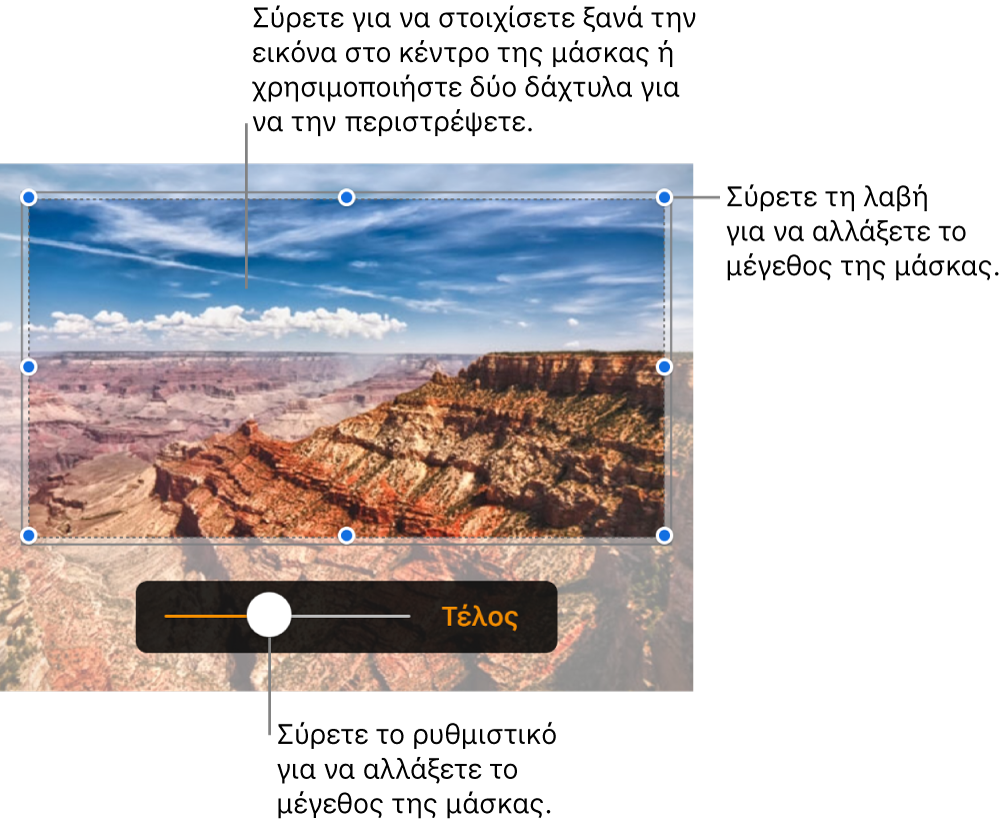
Αγγίξτε «Τέλος», μόλις τελειώσετε.
Αγγίξτε δύο φορές την εικόνα οποιαδήποτε στιγμή για να προσαρμόσετε εκ νέου τη μάσκα της.
Αφαίρεση φόντου και άλλων στοιχείων από μια φωτογραφία
Χρησιμοποιήστε το εργαλείο «Άμεσο άλφα» για να κάνετε διαφανή τα μέρη μιας εικόνας. Αυτή η δυνατότητα είναι χρήσιμη για την αφαίρεση ανεπιθύμητου φόντου ή χρώματος από μια εικόνα.
Αγγίξτε την εικόνα για να την επιλέξετε και μετά αγγίξτε το
 .
.Αγγίξτε «Εικόνα» και μετά αγγίξτε «Άμεσο άλφα».
Σύρετε το δάχτυλό σας πάνω από το χρώμα που θέλετε να εξαφανίσετε.
Ενώ σύρετε, η συλλογή αυξάνει για να συμπεριλάβει περιοχές που χρησιμοποιούν παρόμοια χρώματα. Αγγίξτε και σύρετε πολλές φορές για να αφαιρέσετε πολλά χρώματα.
Αγγίξτε «Τέλος» ή αγγίξτε «Επαναφορά» για να αναιρέσετε όλες τις αλλαγές σας και να επαναφέρετε την εικόνα στην αρχική της κατάσταση.
Για επεξεργασία πολλών εικόνων ταυτόχρονα, αγγίξτε και κρατήστε πατημένη μια εικόνα και μετά αγγίξτε τις άλλες εικόνες με ένα άλλο δάχτυλο.